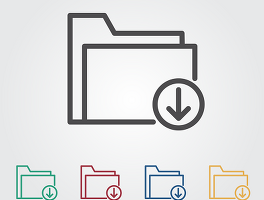반응형
아이피타임 간이NAS 설정 방법 3편 윈도우 파일 공유 Samba 설정 방법에 대해 알아보겠다. 회사에서 Z:드라이브나 X:드라이브를 본적이 있을 것이다. 이것이 나스로 윈도우 파일 공유 Samba를 해놓은 것인데 아이피타임 간이NAS 기능으로 집에서도 이 기능을 사용할 수 있다.
한번 구축해놓으면 홈 그룹의 공유폴더 기능보다 편하다. 홈 그룹 공유폴더는 컴퓨터를 끄면 소용이 없지만 나스는 하루종일 켜놔도 상관없기 때문이다.
먼저 이 포스팅을 보기 전에 아래 포스팅을 보고 아이피타임 공유기 서비스 설정부터 하도록 한다.
아이피타임 간이NAS 윈도우 파일 공유
내 PC나 파일 탐색기를 열어 네트워크 드라이브 연결을 클릭한다.
드라이브는 Z: X: 아무거나 해도 상관없다. 어짜피 먼저 사용중인 드라이브는 선택할 수 없다. 찾아보기를 클릭한다.
IPTIME을 선택하면 네트워크 자격 증명 입력이 뜨는데 아이피타임 서비스 설정에서 ipDISK/FTP에서 설정하였던 사용자 계정을 입력하고 확인을 선택한다.
이제 공유할 폴더를 선택하고 확인을 클릭한다.
마침을 클릭한다.
네트워크 위치에 Z:드라이브 공유 폴더가 생겼다. 이것을 Samba라고 하는데 자세히 알 필요는 없고 아이피타임에 꽂은 USB나 외장하드가 공유 폴더 역할을 한다고 보면 된다.
누군가는 이것을 백업 용도로 사용할 것이고 누군가는 파일 공유용으로 사용할 것이다. 활용하기는 나름이고 아이피타임 간이NAS로도 그럴싸한 Samba를 구축할 수 있다.
반응형